Win8硬盘安装教程,看这里:Win8硬盘安装过程图解
我都红字还放大了“根目录”,可为什么还有人要放到文件夹里呢?我还怕有人不知道什么叫根目录,还专门用通俗的,小学生都能理解的话解释了什么叫根目录,可是还是有人不看?你说你安装了,肯定装不上,到时候出了问题,谁浪费时间?是你用不到半分钟看一下省时间还是花几个小时折腾省时间?
WIN7 旗舰版、专业版、家庭高级版32位&64位下载地址 附SHA1验证码
看到很多同学使用老的方法硬盘安装WIN7都杯具了,其实是方法改了,而且老的XP的PE现在也没法在WIN7下安装,所以做了个图解安装。
首先,将WIN7的安装包解压出来,用winrar、winzip、7Z、好压、软碟通等等都可以解压,一般情况下,你下载的都是ISO格式的镜像,解压出来后会有下图这样的文件: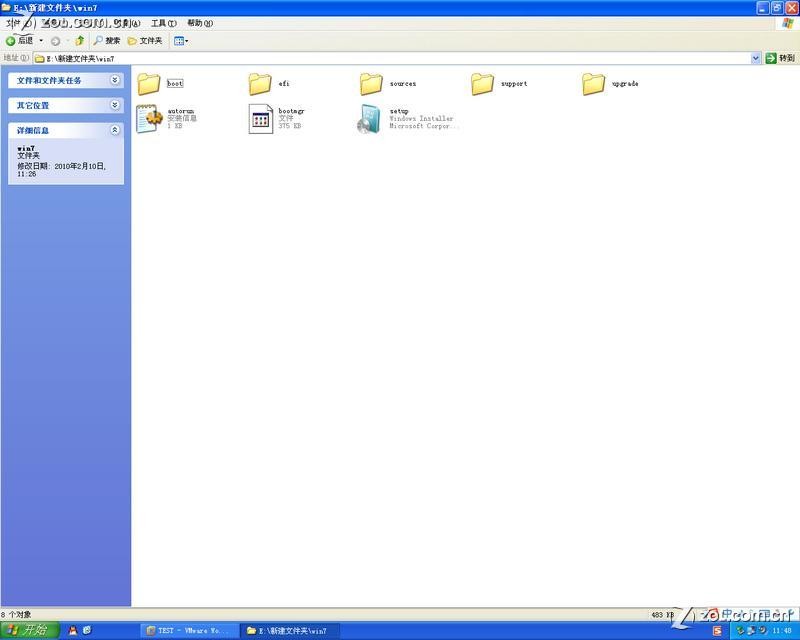
将这些文件复制到一个非系统盘的根目录下,系统盘大多数都是C盘,而根目录就是某个磁盘,比如F盘双击后进去的界面,一定不要放到文件夹里!!
可以对照一下,是否有这些文件
PS:那个NT6的文件可以暂时忽略,下面会说来历的。下载在1楼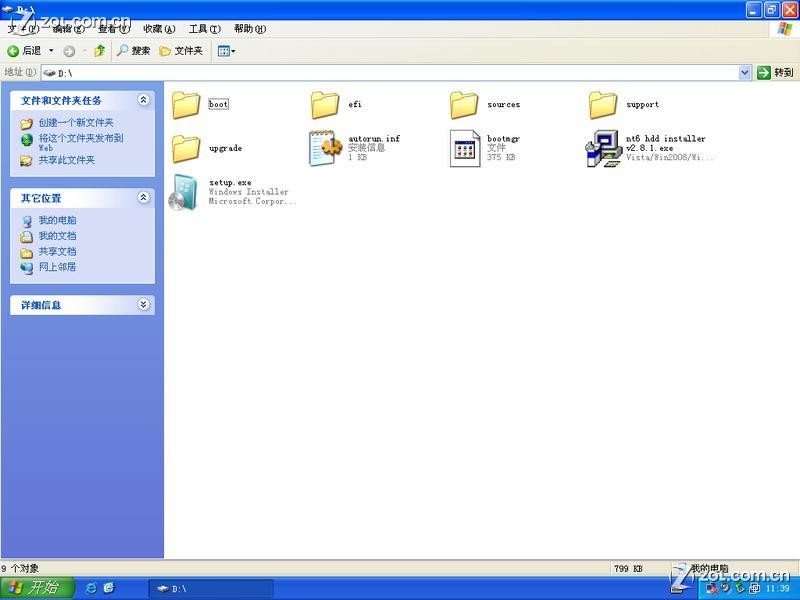
下面就需要一个软件来帮忙了,就是NT6 HDD Installer,1楼里面已经提供了文件,可以下载一下,下载后放到之前存放win7安装文件的盘符的根目录,也就是和win7的安装文件放到一起
然后运行,会出现下面的窗口,如果您现在的系统是XP可以选择1,如果是vista或者win7选择2,大家看一下就能明白,选择后按回车开始安装,1秒钟左右结束,之后就是重启系统了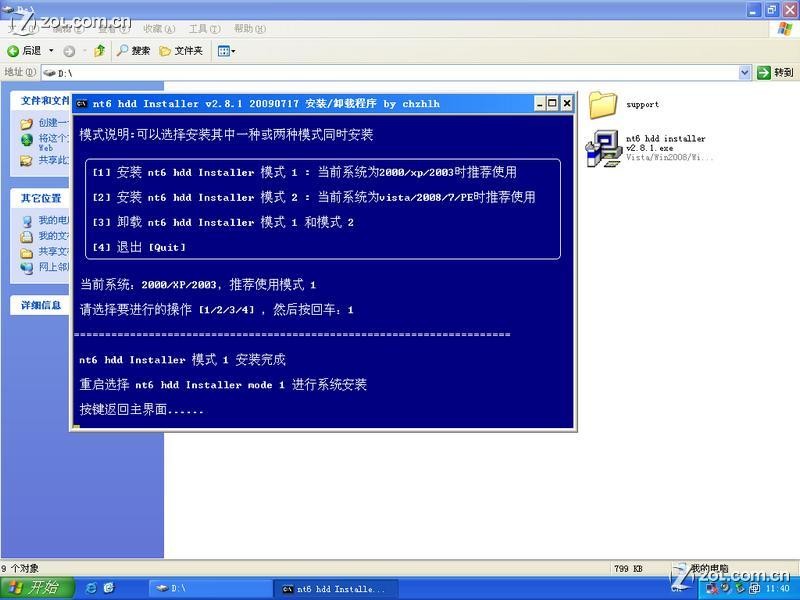
在启动过程中会出现如下界面,这时选择新出来的nt6 hdd Installer mode 1选项: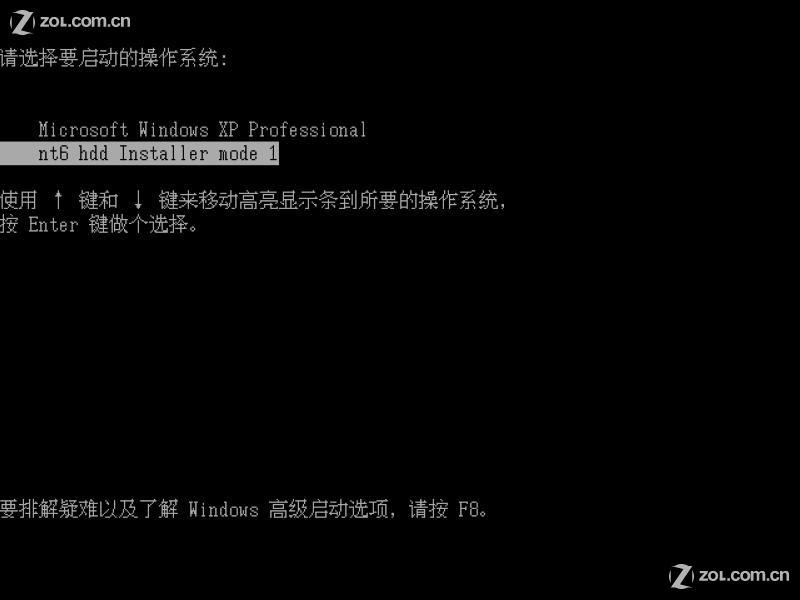
OK,下面就开始安装了哦,下图这步很简单: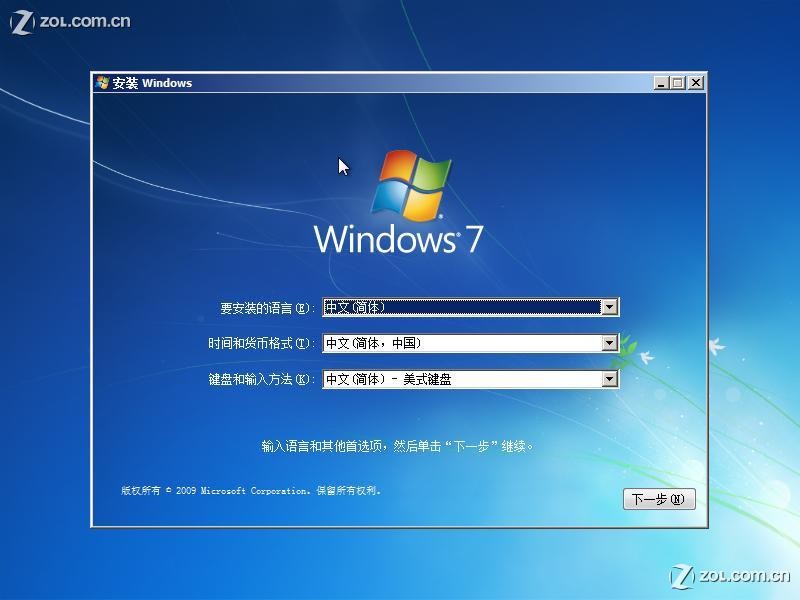
下图一定要点那个现在安装
许可条款: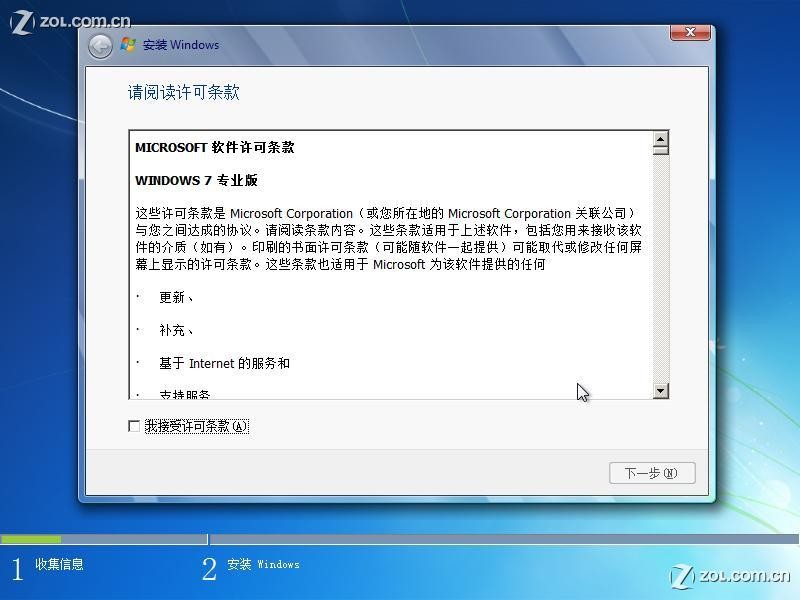
这里强烈建议选择滴定仪安装,也就是第二个,第一个升级会非常非常的缓慢,得不偿失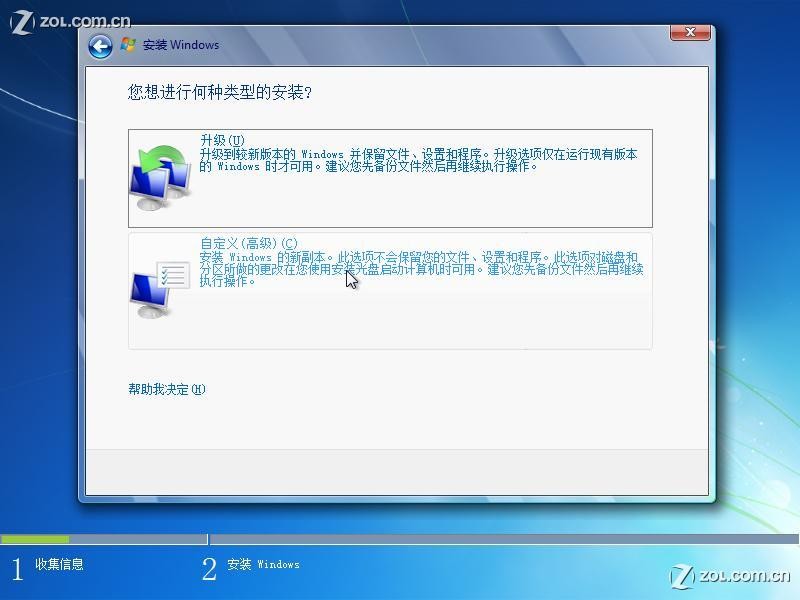
这里选择右下角的驱动器选项(高级)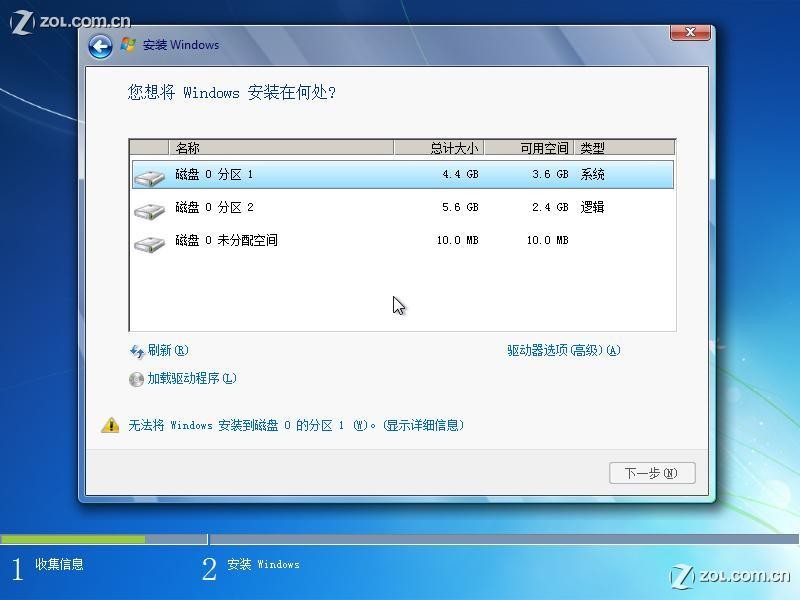
如果想安装双系统,可以找一个不是之前系统的盘符安装,如果只想用WIN7,那么久格式化之前的系统盘(之前一定要做好系统盘的备份)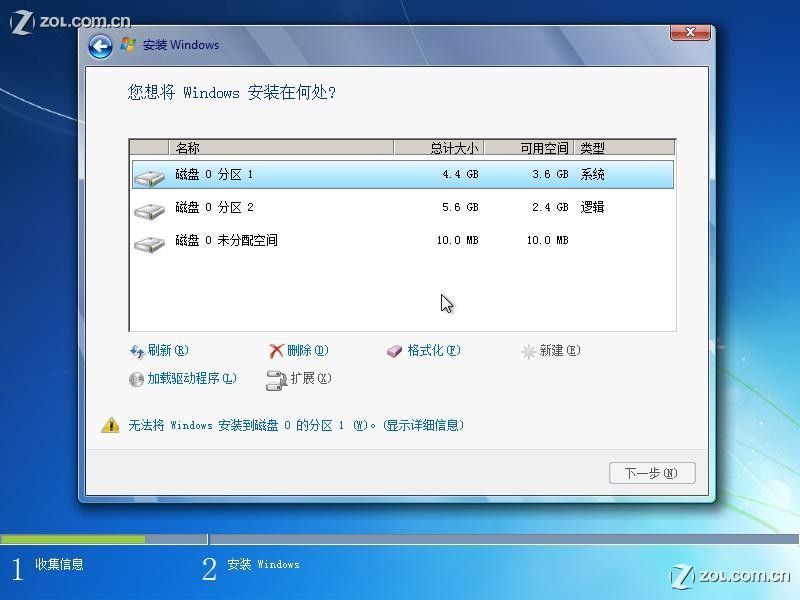
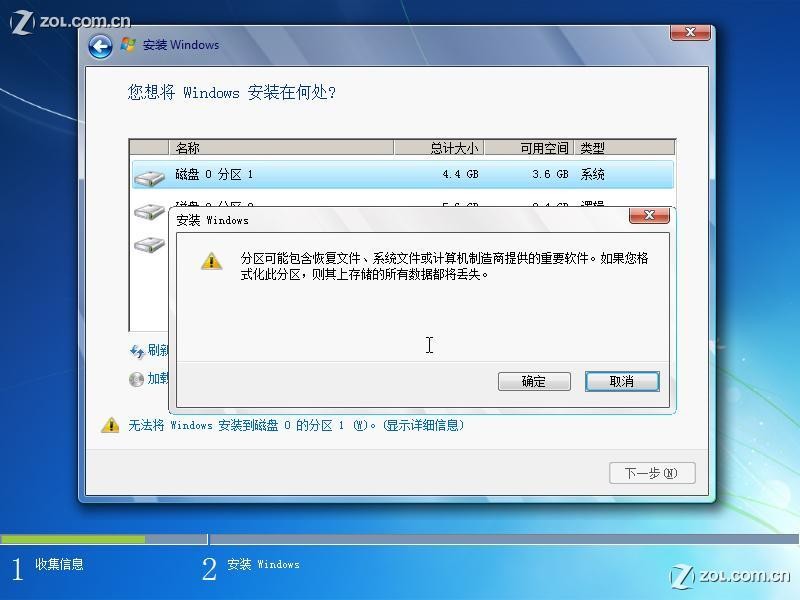
OK,下面的步骤几乎都是按照提示就可以了,比较简单,就不安装下去了,
祝各位WIN7之旅愉快!新年大吉!虎虎生威!
You are here
win7硬盘安装过程图解

nt6 hdd installer有很多版本,下载见楼上末尾,回复可见
2.81是像我上面的那样的界面,而2.85是最新版,采用了鼠标操作,不过大概使用方法是一样的
嗯
我硬盘安装就是zhegeruanjian
很棒
需要这么麻烦吗。。。我解压出来直接运行setup.exe安装的。。 评分:+硬币 5 已有 1人参与评分收起
| |||
| 4楼 发表于 2010-02-10 20:02:14 |
哦哦 学习了 不过...... | |
5楼 发表于 2010-02-10 20:04:04 | |
这个不好,还是DVD好,安装的比较彻底…… | |
6楼 发表于 2010-02-10 20:29:28 |
学习了,不过发的有些晚啦,之前在WIN7版块请教过剑于菲版主,还要感谢他用QQ传给我那个硬盘安装的软件~ |
7楼 发表于 2010-02-10 20:43:40 | |
关注中。。。。 |
我是直接点setup安装的。。。
不过,之前的XP还在,后来直接delete掉了。。。
你好版主,请教个问题!
我这有个雪豹的破解版的ISO,没有刻录工具,如何用硬盘安装?(没有autorun.exe)
loadiso那个就不要推荐啦,试过了认不到
普通分类:
